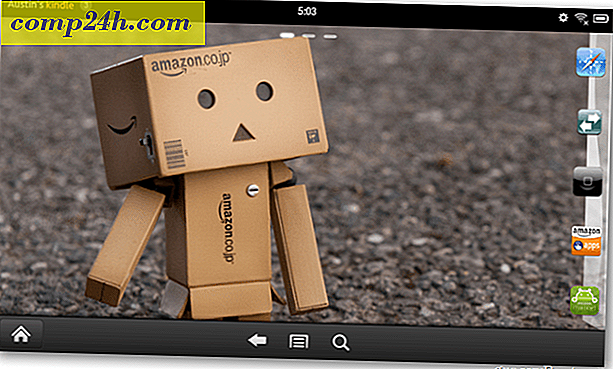A Google Chrome 64 bites mostantól elérhető a Windows 7 és újabb verzióihoz
A Google ezen a héten bejelentette, hogy elérhető a Chrome 37 stabil kiadása, amely 64 bites verzióban elérhető mind a Windows 8, mind a Windows 7 felhasználók számára. A Google megjegyzi, hogy ez a verzió javítja a sebességet és a teljesítményt, valamint a biztonságot.
Miért kell frissíteni a 64 bites Chrome-ot?
A Google szerint jó okok vannak a Chrome 64 bites változatának frissítésére. Az előnyök közé tartozik a gyorsabb böngésző, a jobb stabilitás és a nagyobb biztonság.
A 64 bites Chrome számos előnnyel jár a sebesség, stabilitás és biztonság szempontjából. Méréseink azt mutatták, hogy a natív 64 bites Chrome-verzió a grafikus és média-referenciaértékek többségén javult.
A Kanári-, Dev- és Beta 64 bites csatornáinkba telepített stabilitási mérések megerősítik, hogy a 64 bites renderelő motorok majdnem kétszer olyan stabilak, mint a 32 bites motorok, amikor tipikus webes tartalmakat kezelnek.
... a 64 bites, mélyreható védelmi védelem, mint például a Partition Alloc, képesek hatékonyabban védeni a sebezhetőségektől ...
Hogyan frissíthetem a Chrome-ból 32 bites 64 bitesre?
Ha frissíteni szeretné a 32 bites űrlapot az új, stabil 64 bites Chrome-verzióra, menjen erre a Chrome-webhelyre, és a "Chrome letöltése" gombra kattintva megjelenik a "Chrome for Windows 64-bit". Kattintson az elsőre, majd a Chrome letöltése gombra.

A telepítő futtatása előtt azt javaslom, hogy először zárja ki a Chrome jelenlegi verzióját. Ezután indítsa el a telepítő fájlt, és hagyja futni. Fel kell frissíteni a 32 bites verziót 64 bitesre könnyen, gond nélkül.
Azt mondom, hogy "nincs szórvány", mert mint tudod, minden rendszer más, és valami eltévedhet a frissítés során. Vannak néhány kisebb ismert oldal, amelyet követhet a támogatási oldalon. Frissítettem a 32 bites Chrome-ot 64 bitesre két Windows 8.1 rendszeren és egy Windows 7 Home Premium számítógépen, és egyikük sem volt gondja.
Nincs semmi, ami grafikusan különbözik a 64 bites verziótól, ezért ellenőrizze, írja be: króm: // króm a címsorba és nyomja meg az Enter billentyűt. Ez megadja a Névjegy képernyőt, ahol láthatja a verziót.

Vegye figyelembe, hogy a számítógépnek működnie kell az operációs rendszer 64 bites verziójával - amely az elmúlt néhány évben vásárolt új számítógép. Ha nem vagy biztos benne, olvassa el cikkünket arról, hogyan lehet kideríteni, hogy 32 vagy 64 bites Windows operációs rendszert futtat.



![Az OpenDNS beállítása az otthoni hálózaton [Router Configuration]](http://comp24h.com/img/how/931/how-set-up-opendns-your-home-network.png)